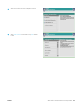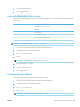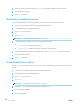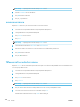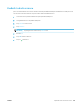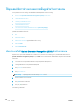HP LaserJet Enterprise Flow MFP M525 - User Guide
หมายเหตุ: หากปุมไมอยูในหนาแรกของตัวเลือก ใหแตะปุม ตัวเลือกอื่น อีกครั้ง
5.
ปรับตัวเลื่อน การลางสีพื้นหลัง ไปทางขวาเพื่อลบพื้นหลัง
6.
แตะปุม OK เพื่อบันทึกการเปลี่ยนแปลง
7.
แตะปุม เริ่ม เพื่อเริ่มตนสแกน
ลบขอบของการสแกน
ใชคุณสมบัติ ลบขอบ เพื่อลบรอยตางๆ เชน ขอบดำหรือรอยลวดเย็บ โดยการลบขอบของภาพที่สแกน
1.
จากหนาจอหลักบนแผงควบคุมเครื่องพิมพ ใหเลื่อนไปและแตะปุมของคุณสมบัติสแกน/สงที่คุณตองการ
2.
กรอกขอมูลในฟลดในหนาจอแรกตามคุณสมบัติสแกน/สงที่คุณจะใช
3.
แตะปุม ตัวเลือกอื่น ตรงดานลางของหนาจอ
4.
แตะปุม ลบขอบ
หมายเหตุ: หากปุมไมอยูในหนาแรกของตัวเลือก ใหแตะปุม ตัวเลือกอื่น อีกครั้ง
5.
หากจำเปน ใหเปลี่ยนหนวยวัดโดยเลือกชอง ใชหนวยเปนนิ้ว หรือชอง ใชหนวยเปนมิลลิเมตร
6.
แตะฟลดบนขอบภาพที่ตองการลบ แลวใสคาระยะหางจากขอบของหนาที่ตองการลบ ทำซ้ำขั้นตอนนี้กับทุกขอบที่ตองการลบ
7.
แตะปุม OK เพื่อบันทึกการเปลี่ยนแปลง
8.
แตะปุม เริ่ม เพื่อเริ่มตนสแกน
ใชโหมดการสรางงานสำหรับการสแกน
ใชคุณสมบัติ การสรางงาน เพื่อรวมเอกสารตนฉบับหลายชุดเขาดวยเปนงานสแกนชุดเดียว นอกจากนั้นยังสามารถใชคุณสมบัตินี้ในการสแกนเอกสารตนฉบับที่มีจำนวนหนา
มากกวาความจุของอุปกรณปอนกระดาษได
1.
จากหนาจอหลักบนแผงควบคุมเครื่องพิมพ ใหเลื่อนไปและแตะปุมของคุณสมบัติสแกน/สงที่คุณตองการ
2.
กรอกขอมูลในฟลดในหนาจอแรกตามคุณสมบัติสแกน/สงที่คุณจะใช
3.
แตะปุม ตัวเลือกอื่น ตรงดานลางของหนาจอ
4.
แตะปุม การสรางงาน
หมายเหตุ:
หากปุมไมอยูในหนาแรกของตัวเลือก ใหแตะปุม ตัวเลือกอื่น อีกครั้ง
5.
แตะปุม เริ่ม หลังจากที่สแกนแตละหนาแลว หรือเมื่ออุปกรณปอนเอกสารวางเปลา แผงควบคุมจะขอใหคุณใสหนาเอกสารเพิ่ม
6.
หากงานทำสำเนาประกอบดวยเอกสารหลายหนา ใหวางกระดาษหนาถัดไป แลวแตะปุม สแกน
เครื่องพิมพจะบันทึกภาพที่สแกนไวทั้งหมดชั่วคราว แตะปุม เสร็จสิ้น เพื่อใหงานเสร็จสมบูรณ
134
บท 7 สแกน/สง
THWW